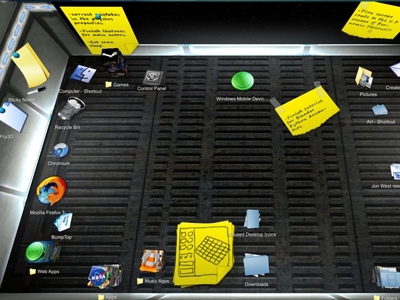- 畅销套餐
- 精选套餐
- 人气套餐
- 尊享套餐
- 高薪套餐















- 课程介绍
- 课程大纲
适合人群:
网络管理员,系统集成工程师,虚拟化爱好者,系统运维工程师。
你将会学到:
通过本课程的学习,学习要组建Virtual SAN群集、Virtual SAN存储,需要的ESXi主机配置、需求,学习规划、组建Virtual SAN,通过实验模拟多种不同配置、不同数量的主机,学习Virtual SAN横向扩展、纵向扩展学习,模拟Virtual SAN故障。
课程简介:
这是“多面学习vSphere 6系列”课程的第7部分,学习并学习Virtual SAN的内容。
Virtual SAN是一个分布式的并且VMware ESXi的hypervisor无缝融合的存储架构,Virtual SAN可以从最小3个节点的配置,横向扩展到最多64个节点、数TB空间、上百万IOPS的、用于vSphere虚拟化应用的存储。
1 演示Virtual SAN实验环境、效果
2 Virtual SAN基础概念
3 使用VMware Workstation搭建vSAN环境
4 虚拟机存储策略
5 横向扩展:向vSAN群集添加更多主机
6 纵向扩展:扩充现有主机内存、存储
7 向vSAN群集主机添加SSD及HDD(多磁盘组)
8 为vSAN群集主机主动更换SSD及HDD
9 处理Virtual SAN故障(被动更换SSD及HDD)
10 使用ESXi搭建万兆全闪存vSAN实验环境
课程大纲-VMware vSAN实战入门视频课程
第1章1 演示Virtual SAN实验环境、效果(1小时3分钟3节)
1-1
1-1 演示VMware Workstation组成的vSA演示1:使用VMware Workstation搭建的混合架构实验环境演示2:使用VMware ESXi搭建的全闪存架构实验环境演示3:3台主机组建的Virtual SAN实验环境
「仅限付费用户」点击下载“1 演示Virtual SAN实验环境、效果.pdf”
[16:24]开始学习1-2
1-2 演示VMware ESXi组成的万兆全闪存vSAN实演示使用VMware ESXi主机,创建1台vCenter Server、4台ESXi的虚拟机,并模拟万兆网络、全闪存磁盘组成的VSAN环境。
[22:43]开始学习1-3
1-3 演示3台PC组成的vSAN实验环境使用3台PC机组成vSAN实验环境,每台主机所有16GB内存、1个i7-4690的CPU、1TB的硬盘、2块千兆网卡,其中2台主机各有一个60GB的SSD,1台主机有一个120GB的SSD。
[24:47]开始学习第2章2 Virtual SAN基础概念(33分钟2节)
2-1
2-1 Virtual SAN基础概念vSAN基础概念vSAN用途传统存储与vSAN存储Virtual SAN限制Virtual SAN系统需求Virtual SAN网络需求Virtual SAN架构Virtual SAN中磁盘设计注意事项Virtual SAN中服务器选型
「仅限付费用户」点击下载“2 Virtual SAN基础概念.pdf”
[23:03]开始学习2-2
2-2 IBM服务器配置RAID0演示,为了配置vSAN,为IBM服务器,每块硬盘,单独创建一个RAID 0的配置。
「仅限付费用户」点击下载“2-2 IBM服务器配置RAID0.pdf”
[10:08]开始学习第3章使用VMware Workstation搭建vSAN环境(45分钟4节)
3-1
3-1 模拟实验环境描述从本节开始,我们以实验的形式,学习Virtual SAN。本节会在一台i7-4790 K的CPU、32GB内存、4块2TB硬盘组建的RAID 0、一块240GB 固态硬盘、安装 Windows Server 2008 R2操作系统及VMware Workstation 12的计算机中,组成第一个实验环境。如果你使用的是VMware ESXi,请参见最后一章内容。【说明】为了达到更好的实验效果,你需要有一块固态硬盘。如果没有固态硬盘,也能做本节及下节实验,只是实验的效果略差。
「仅限付费用户」点击下载“3-1 模拟实验环境描述.pdf”
[21:13]开始学习3-2
3-2 配置vCenter Server配置vCenter Server,添加许可,向vCenter Server中添加群集、向群集中添加主机
「仅限付费用户」点击下载“3-2 配置vCenter Server.pdf”
[10:30]开始学习3-3
3-3 为Virtual SAN配置网络在配置vSAN存储时,最好单独为每个主机规划一个单独传输“虚拟SAN流量”的VMkernel。在我们当前的实验环境中,每个主机有4个网卡,我们规划时将每个主机的第1、第2个网卡,用于ESXi的管理、VMotion、置备流量,而将每个主机的第3、第4个网卡用于虚拟SAN流量。
「仅限付费用户」点击下载“3-3 为Virtual SAN配置网络.pdf”
[05:48]开始学习3-4
3-4 创建群集并启用Virtual SAN在做好上述准备工作之后,就可以创建群集、将ESXi主机移入群集,并启用VSAN。检查EVC设置创建群集、暂时禁用HA分配许可证移动主机到群集查看磁盘组排错浏览Virtual SAN存储
「仅限付费用户」点击下载“3-4 创建群集并启用Virtual SAN.pdf”
[08:24]开始学习第4章虚拟机存储策略(37分钟4节)
4-1
4-1 添加虚拟机存储策略使用 Virtual SAN 时,可以采用策略的形式定义虚拟机的存储要求,例如性能和可用性。Virtual SAN 可确保为已部署到 Virtual SAN 数据存储的虚拟机至少分配一个虚拟机存储策略。 分配后,在创建虚拟机时,这些存储策略要求会被推送至 Virtual SAN 层。虚拟设备分布在 Virtual SAN 数据存储之间,以满足性能和可用性要求。 在主机群集上启用 Virtual SAN 后,将创建一个 Virtual SAN 数据存储,并且会自动创建默认存储策略。启用 Virtual SAN 会配置并注册 Virtual SAN 存储提供程序。
「仅限付费用户」点击下载“4-1 添加虚拟机存储策略.pdf”
[10:20]开始学习4-2
4-2 部署虚拟机使用虚拟机存储策略1、新建虚拟机,使用虚拟机存储策略2、部署OVF模板,使用虚拟机存储策略
「仅限付费用户」点击下载“4-2 部署虚拟机使用虚拟机存储策略.pdf”
[07:51]开始学习4-3
4-3更改虚拟机存储策略在初始的时候,部署的虚拟机选择的是默认存储策略。这可能的原因有:(1)初期,管理员不熟悉vSAN存储策略,没有为虚拟机选择合适的存储策略。(2)在vSAN初始配置时,每个主机的磁盘组中磁盘数量不多,后期增加了磁盘组。(3)随着虚拟机中应用负载的增长,虚拟机需要更多的IOPS。如果你想提高虚拟机的性能,想要获得更多的IOPS,则可以更改虚拟机的存储策略,为虚拟机重新配置磁盘。注意,不要更改默认的虚拟机存储策略,而是根据需要,添加新的虚拟机存储策略,并修改需要进行调整的虚拟机的存储策略。
「仅限付费用户」点击下载“4-3更改虚拟机存储策略.pdf”
[08:10]开始学习4-4
4-4 在Virtual SAN中测试虚拟机在Virtual SAN中测试VMotion在Virtual SAN中测试HA
「仅限付费用户」点击下载“4-4 在Virtual SAN中测试虚拟机.pdf”
[11:16]开始学习第5章横向扩展:向vSAN群集添加更多主机(1小时34分钟7节)
5-1
5-1 向现有Virtual SAN群集添加主机有两种方法扩展Virtual SAN群集及Virtual SAN存储。横向扩展:向现有群集添加更多的主机实现,每个主机添加磁盘组。纵向扩展:扩展现有群集中主机的配置,例如添加更多的磁盘或磁盘组。接下来,我们向vSAN群集中添加2个主机(每个主机1个20GB硬盘装系统,2个500GB做HDD,1个240GB做SSD,与前面的3个实验主机相同配置),以“横向扩展”的方式,向vSAN群集添加资源。
「仅限付费用户」点击下载“5-1 向现有Virtual SAN群集添加主机.pdf”
[10:10]开始学习5-3
5-3 深刻理解磁盘带数磁盘带数可以跨磁盘组、跨主机。磁盘带数取值范围为1~12。在故障数设置为1时,如果只有3台主机,那么磁盘带数不能超过主机的容量硬盘数。例如,如果每台主机有1个磁盘组,每个磁盘组有1个SSD、2个HDD时,那么设置的SW最大为2。如果vSAN群集中,有较多的主机,在设置较小的故障数时,可以设置更大的磁盘带数,此时设置的磁盘带数可以超过单个主机的容量磁盘数量。例如,在有5个主机、每个主机有1个磁盘组,每个磁盘组有1个SSD、2个HDD时,在故障数设置1时,其磁盘带数最大可以设置为4。在实际的生产环境中,会为虚拟机分配更大的硬盘空间,此时,vSAN会以认为觉得合适的方式分拆VMDK。(1)vSAN会在一个虚拟磁盘(VMDK)大于任何单个可用空闲空间时对磁盘使用“磁盘带数”。vSAN隐藏了这样的事实:即使主机上只有空间较小的几个物理磁盘,管理员仍然可以创建容量非常大的VMDK。因此,即使在虚拟机的存储策略中没有设置过较大磁盘带数,大的VMDK文件也会被拆分到多个磁盘上。(2)默认情况下,在新建虚拟机、添加新硬盘、修改硬盘的大小时,即使没有使用磁盘带数大于2的虚拟机存储策略,一个对象的副本也会在达到256GB时被分拆。例如,如果在创建虚拟机时,新建的虚拟硬盘是400GB,则会被拆分成2个;如果创建3000GB,则会被分拆成12个;如果创建3900GB,则会被分拆成12个。
「仅限付费用户」点击下载“5-3 深刻理解磁盘带数.pdf”
[16:15]开始学习5-4
5-4 对象空间预留默认情况下,vSAN上部署的所有对象都是精简置备的。对象空间预留功能定义了在初始化阶段预留给存储对象的逻辑大小的百分比。简单来说,OSR就是空间预留量,这个数量以总对象地址空间的百分比来表示,你可以用这个属性来配置厚置备的存储对象。如果OSR设置成100%,虚拟机所需的存储空间都会被事先预留。注意,尽管对象本身仍然是精简置备的,但对象所需声明的空间已经预留,对此对这台虚拟机来说,vSAN数据存储不会没有空间可用。
「仅限付费用户」点击下载“5-4 对象空间预留(OSR).pdf”
[09:25]开始学习5-5
5-5 Virtual群集故障域Virtual SAN 故障域功能将指示 Virtual SAN 将冗余组件分散到各个计算机架中的服务器上。因此,您可以保护环境免于机架级故障,如断电或连接中断。您可以通过创建故障域并向其分配一个或多个主机对可能会同时发生故障的 Virtual SAN 主机进行分组。单个故障域中所有主机的故障将被视为一个故障。如果指定了故障域,则 Virtual SAN 永远不会将同一对象的多个副本放置在同一故障域中。
「仅限付费用户」点击下载“5-5 Virtual SAN群集故障域2.pdf”
[10:50]开始学习5-6
5-6 配置Virtual SAN延伸群集可以创建跨两个地理位置(或站点)的延伸群 集。通过可以创建跨两个地理位置(或站点)的延伸群 集。通过可以创建跨两个地理位置(或站点)的延伸群 集。通过可以创建跨两个地理位置(或站点)的延伸群 集。通过可以创建跨两个地理位置(或站点)的延伸群 集。通过集,您可以跨两个站点扩展 Virtual SAN Virtual SAN Virtual SAN Virtual SAN Virtual SAN 数据存储,以将其用作 延伸 存储。如果一个站点上发生故障或进行计划的维护,延伸 存储。如果一个站点上发生故障或进行计划的维护,延伸 存储。如果一个站点上发生故障或进行计划的维护,延伸 存储。如果一个站点上发生故障或进行计划的维护,延伸 存储。如果一个站点上发生故障或进行计划的维护,延伸群集将继续工作。
「仅限付费用户」点击下载“5-6 配置Virtual SAN延伸群集.pdf”
[19:28]开始学习5-7
5-7从vSAN群集中移除主机组成vSAN群集的主机是一个整体,因为群集中的主机可能在为其他主机提供存储资源(当然这也不是必须的,可以向vSAN群集添加不提供本地硬盘的ESXi主机)。如果要移除vSAN群集中的主机,需要按照正确的步骤,不能直接移除,否则会对整个vSAN群集造成影响。下面我们将演示这一内容。如果移除的主机,不影响虚拟机存储策略,则可以直接将主机置于维护模式并根据向导移除。如果移除主机后会影响虚拟机存储策略,请先修改虚拟机策略,使其匹配移除后的虚拟机存储策略。例如,我们当前的vSAN群集由5台ESXi主机组成,当前的虚拟机存储策略允许的故障是2.如果将群集主机由5台改为4台甚至更少的3台,则会影响这一策略。
「仅限付费用户」点击下载“5-7从vSAN群集中移除主机.pdf”
[10:52]开始学习
“王春海”老师的其他课程更多+



 下载学堂APP缓存视频离线看
下载学堂APP缓存视频离线看